Cara Menggunakan ISPCE,Bitvise Tunnelier Dan Proxifier
1. Cara Menggunakan ISPCE- Silakan pindahkan file extensi (cfg) ispce ke directory C:/program files/ISPCE
- Buka ispce jika belum punya silakan download dan install ISPCE [Download Akhir Postingan]
jika sudah terbuka lihat gambar di bawah ini biar tambah jelas
 - klik file =>load config file =>pilih config yang sudah kalian pindah tadi =>klik load
- klik file =>load config file =>pilih config yang sudah kalian pindah tadi =>klik load
Perhatikan gambar di atas setelah load config ispce kemudian klik Load network balancing yang saya lingkari merah kemudian Centang Use default gateway dan connect through proxy kemudian klik start.
Sampai disini untuk setting browser mozilla firefox manual configuration 127.0.0.1 port 8000
ket ; 127.0.0.1 adalah local host
8000 adalah listen port ispce
2. Cara menggunakan Bitvise Tunnelier
Disini saya membahas cara menggabungkan tunnelier dengan ispce, perhatikan gambar berikut
 Perhatikan listen port ispce yaitu 8000 kemudian buka bitvise tunnelier
Perhatikan listen port ispce yaitu 8000 kemudian buka bitvise tunnelier
perhatikan yang saya lingkari merah klik proxy setting =>centang use proxy =>isi proxy 127.0.0.1 port 8000
ket ; 127.0.0.1 adalah local host
8000 adalah listen port ispce
jika sudah klik OK kemudian klik LOGIN....jika berhasil tunnelier terkoneksi ke ispce akan nampak seperti gambar di bawah ini

Untuk akun ssh bisa kalian download di postingan Lain
3. Cara Menggunakan Proxifier
disini saya membahas menngabungkan proxifier dengan bitvise tunnelier,..perhatikan gambar di bawah
 klik tab service dan perhatikan listen port tunnelier yang saya lingkari merah yaitu port 1080
klik tab service dan perhatikan listen port tunnelier yang saya lingkari merah yaitu port 1080- pertama kalian download config Proxifier untuk menggabungkan berikut Proxifier [Download Akhir Postingan]
- buka Proxifier jika belum punya downlad dan install Proxifier [Download Akhir Postingan]
- perhatikan gambar berikut ini

klik file =>load setting => pilih config tadi yang kalian download => klik open
jika sudah perhatikan gambar berikut

Untuk mengecek proxy proxifier klik option => proxy setting addres 127.0.0.1 port 1080 perhatikan yang saya lingkari merah
ket : 127.0.0.1 adalah local host
1080 adalah listen port bitvise tunnelier
Untuk selanjutnya klik ok saja,,...selesai tinggal setting browser mozilla ke No Proxy...
4. Cara menggabungkan proxifier dengan ispce
-pertama download config proxifier berikut [Bisa anda dapatkan di postingan berikutnya]
-buka ispce seperti cara no 1 di atas perhatikan listen port ispce
-buka proxifier dan perhatikan gambar berikut
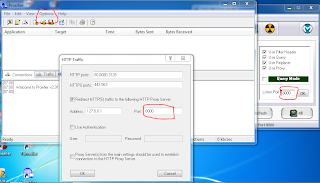 -klik file =>load setting =>pilih config pf isep yang kalian download =>klik open
-klik file =>load setting =>pilih config pf isep yang kalian download =>klik open-cek proxy proxifier klik option =>advance =>HTTP traffic seperti yang saya lingkari merah
-addres 127.0.0.1 port 8000
ket : 127.0.0.1 adalah local host
8000 adalah listen port ispce
Selesai setting browser mozilla No Proxy
Link Download Sofware Yang dibutuhkan Lihat DIBAWAH:
- Download ISPCE-2.2.101 [pass: pacitanonline]
- Download Proxifier Full
Key Proxifire :
Name: pacitanonline
Key: T3ZWQ-P2738-3FJWS-YE7HT-6NA3K
- Download Tunnel
- Download Miror Tunnel
Info Artikel
Anda Sedang Membaja Cara Menggunakan ISPCE,Bitvise Tunnelier Dan Proxifier.
Butuh Waktu Untuk MembukaPenulis : CyberGame
- Diterbitkan :
- di 12.41 Tgl 20 Juni 2012
- Kategori:
- Tutorial
- Tulisan Sebelumnya:
- Posting Lama
- Tulisan Selanjutnya:
- Posting Lebih Baru
Artikel Terkait
 Artikel Cara Menggunakan ISPCE,Bitvise Tunnelier Dan Proxifier ditulis oleh CyberGame. Kunjungi Forum Kami di http://pacitanonlne.net
Artikel Cara Menggunakan ISPCE,Bitvise Tunnelier Dan Proxifier ditulis oleh CyberGame. Kunjungi Forum Kami di http://pacitanonlne.netTerimakasih atas kunjungan Anda...
Senyum selalu... ^_^